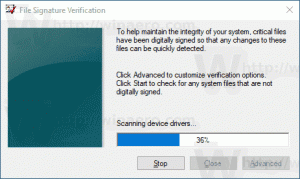Dit is waarom je NU moet overschakelen naar de Vivaldi-browser
Tegenwoordig zien alle reguliere browsers er hetzelfde uit. Ze hebben een zeer vereenvoudigd uiterlijk, hebben een zeer beperkte set basisfuncties zonder diepere aanpassingen, verbergen essentiële functies achter verborgen opties of missen ze volledig. Voor de meeste van hen moet u een aantal add-ons installeren om ze te laten werken zoals u wilt. Gelukkig zijn de dingen anders als het om Vivaldi gaat.
Advertentie
Vivaldi is een op Chromium gebaseerde browser die u wordt aangeboden door het team dat eerder Opera 12 heeft gemaakt. Het is duidelijk geavanceerder in deze al te vereenvoudigde wereld van webbrowsers. De klassieke Opera-browser was voor die tijd een echt revolutionair product. Het had functies die andere browsers jaren na zijn bestaan niet hadden. Het was de eerste die veel exclusieve functies had, zoals snelkiezen, pop-upblokkering, recent gesloten pagina's opnieuw openen, privé browsen, browsen met tabbladen, tabgroepering en nog veel meer. Ik herinner me ook de ongelooflijke downloadmanager met pauze-, hervatmogelijkheden en een downloadsnelheidsindicator. Geen van de browsers van die tijd kon zoiets bieden, hoewel ze deze functies later hebben gekopieerd.
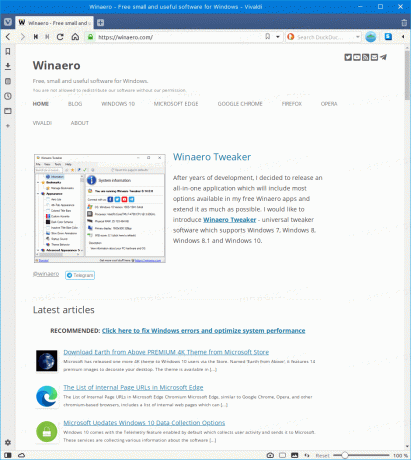
Vivaldi erft zijn innovatieve karakter van Opera 12. Om heel eerlijk te zijn, het is de enige moderne browser die zijn gebruiker niet behandelt als een onnozele met slechte computervaardigheden. De functies en aanpassingen zijn gewoonweg indrukwekkend, en de standaardconfiguratie biedt meer opties dan andere browsers, zelfs als de andere browsers een heleboel extensies hebben geïnstalleerd.
Dit zijn de functies die ervoor hebben gezorgd dat ik overschakelde naar Vivaldi en Firefox en Chrome heb verlaten. Ze dekken niet alle functionaliteit van de browser, maar ik vind ze erg belangrijk om te hebben.
Aanpasbare sneltoetsen en snelle opdrachten
Dit ontbreekt in de meeste browsers. Vivaldi biedt je echter een gemakkelijke manier om de sneltoetsen opnieuw te binden en ze toe te wijzen aan bijna elke actie die beschikbaar is in de browser! Het is in Instellingen > Toetsenbord:
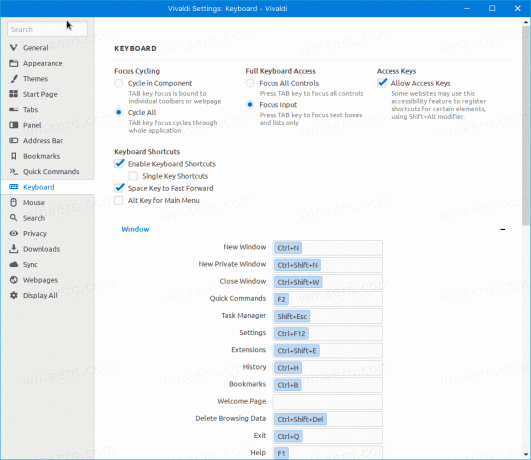 Ben je vergeten welke toets je aan een functie hebt toegewezen? Geen probleem! Druk op Ctrl + F1 om de lijst te zien. Er is ook een speciaal zoekvak.
Ben je vergeten welke toets je aan een functie hebt toegewezen? Geen probleem! Druk op Ctrl + F1 om de lijst te zien. Er is ook een speciaal zoekvak.
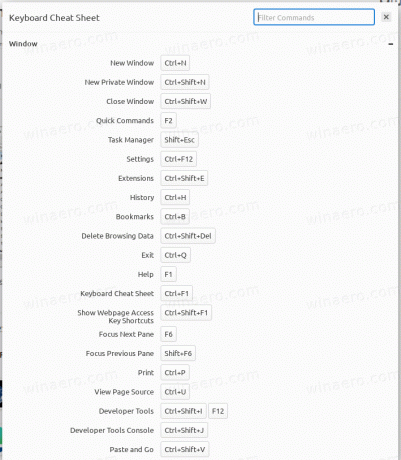
Echt, er zijn sneltoetsen voor alles. U kunt de statusbalk verbergen (ja, het heeft een handige statusbalk uit de doos!), En u kunt het zijpaneel wisselen met een enkele toetsaanslag.
Als dat nog niet genoeg is, is er een uitklapmenu voor Snelle opdrachten, waarmee je niet alleen toegang hebt tot het grootste deel van de browser functies door de functienaam te typen, maar geeft ook een overzicht van bladwijzers, geschiedenisitems en kan eenvoudige rekenkundige bewerkingen uitvoeren berekeningen!
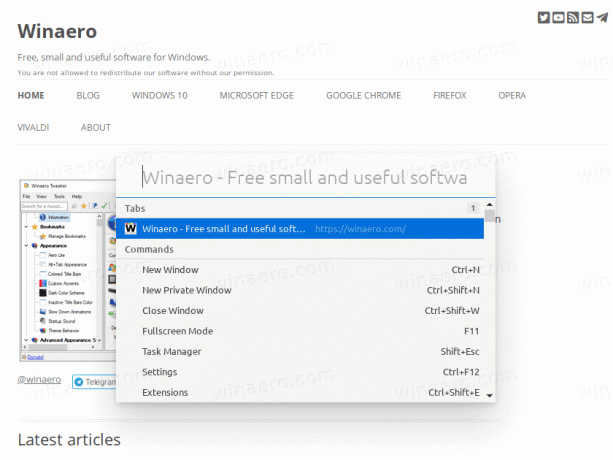
Er zijn snelle opdrachten voor alles, inclusief vier opdrachten voor het maken van een schermafbeelding van een pagina. Trouwens, daar is een speciale knop in de statusbalk voor!
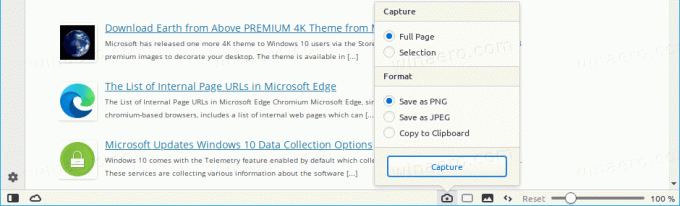
Tabbeheer
Nog een andere uiterst handige functie, die nog steeds in uitvoering is voor Chrome, Edge en Firefox, is Tabgroepering. Met Vivaldi kunt u uw tabbladen in stapels groeperen en tabbladstapels op een handige manier beheren. U kunt de stapel hernoemen, u kunt bladwijzers maken voor de tabbladen, ze naast elkaar leggen of sluiten, of u kunt: sluimertabbladen of sla ze op als een sessie om ze later te laden - deze twee zijn ook geweldige eigenschappen van Vivaldi.

Daarnaast bevat Vivaldi een visuele tab-cycler, die ook aanpasbaar is. Het bespaart u tijd wanneer u veel tabbladen open heeft staan, omdat u het gewenste tabblad visueel sneller kunt vinden.

Opera-achtig beeldgedrag
Browse je met een zwakke internetverbinding met een lage snelheid? U kunt de laadsnelheid van de pagina aanzienlijk verhogen door afbeeldingen in de cache in te schakelen. Het werkt als volgt: De browser toont alleen afbeeldingen uit de cache die op uw lokale computer zijn opgeslagen, b.v. voor pagina's die u eerder hebt geopend.
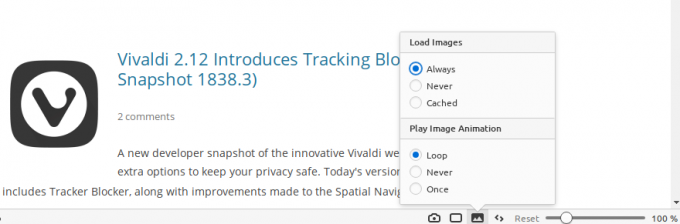
Voor nieuwe webpagina's laadt Vivaldi geen afbeeldingen, tenzij u dit expliciet vraagt. U kunt afzonderlijke afbeeldingen laden door er met de rechtermuisknop op te klikken.
U kunt tekst uit het midden van een link kopiëren
Met Vivaldi kunt u het tekstgedeelte van een hyperlink kopiëren zonder de Alt toets. Ja, net als de goede oude Opera 12. U kunt op elke webpagina een paar woorden in een koppeling selecteren en op Ctrl+C drukken. De geselecteerde tekst staat op je klembord.
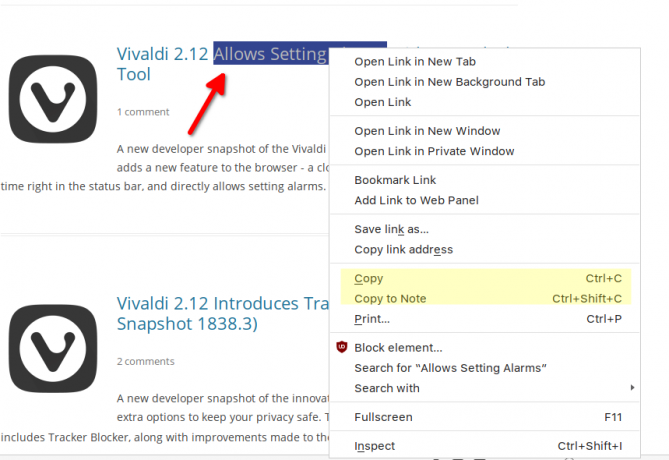
Pagina-acties
Dit is nog een ander uniek kenmerk van Vivaldi. Met pagina-acties kunt u uiterlijkfilters toepassen en extra functies toevoegen aan een geopende pagina. U kunt een paginaminikaart hebben, advertenties blokkeren, lettertypen monospace maken, focus benadrukken en meer. Dit zijn allemaal echt krachtige en handige functies.
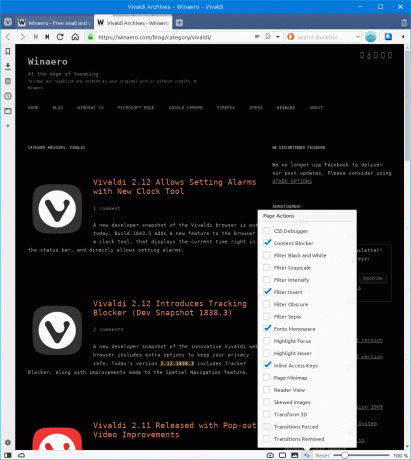
De gebruikersinterface die u altijd al wilde hebben
Titelbalk
Wat ik haat in moderne browsers is een ontbrekende titelbalk. Vivaldi is de enige browser waarmee een native titelbalk door het besturingssysteem kan worden weergegeven. Op deze manier
- Het ziet er niet vreemd uit tussen andere actieve apps.
- Maak in één oogopslag snel onderscheid tussen actieve en inactieve vensters.

Wil je nog steeds een Chrome-achtige titelbalk? Geen probleem, het is standaard ingeschakeld en kan ook verder worden aangepast. In Instellingen kunt u extra pixels inschakelen voor eenvoudig slepen en neerzetten.
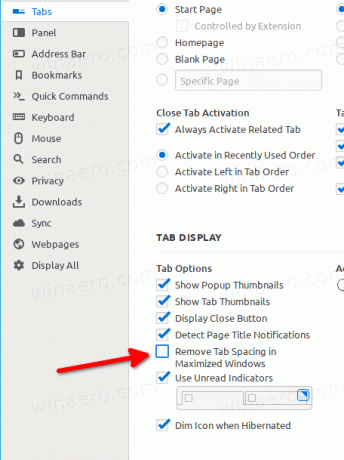
Menubalk
Naast de oorspronkelijke titelbalk kunt u een klassieke menurij hebben. Dit is wat veel gebruikers zoeken naar. Met Ctrl+M kunt u wisselen tussen de menuregel en de compacte menuknop.

Verplaatsbare tabbladbalk
Met Vivaldi kun je de tabbalk overal plaatsen waar je maar wilt. Je kunt het bovenaan hebben, of onderaan plaatsen, of tabs aan de linker- of rechterkant. Het is aan u.
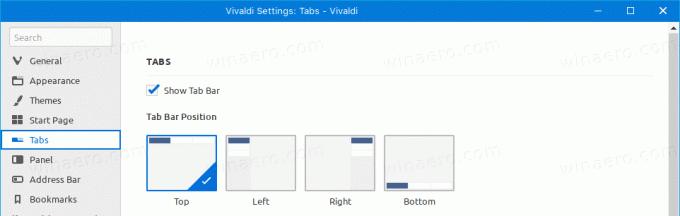
Thema's
U kunt het uiterlijk van de browser aanpassen zonder externe thema's te downloaden. U kunt standaard elke kleur op het raamkozijn toepassen of de accentkleur van het actieve tabblad laten kiezen.

U kunt ook op tijd gebaseerde themawisseling plannen of ervoor zorgen dat het de systeemkleurmoduswijzigingen op Windows en macOS volgt. U kunt specificeren welk thema moet worden gebruikt voor zowel lichte als donkere uiterlijkvarianten.
Volledig aanpasbaar snelkiesnummer
De Speed Dial (Nieuwe Tab-pagina) in Vivaldi is op een ideale manier geïmplementeerd. Het dient om UW links op te slaan naar de websites die U bezoekt. Het toont u geen advertenties, het toont geen voorgestelde inhoud en biedt u niets extra's. U kunt aanpassen hoe tegels eruitzien, hoeveel tegels u wilt weergeven en welke bedieningselementen ze moeten hebben.
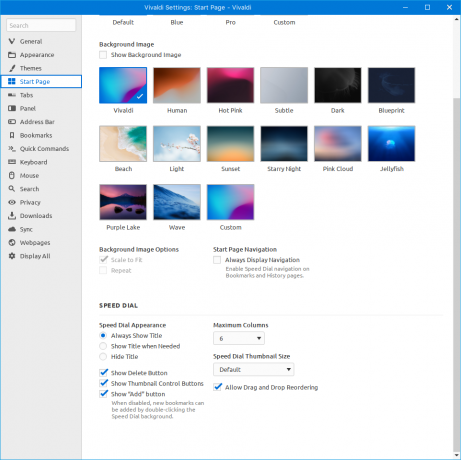
U kunt ook meer dan één snelkiesnummer hebben en ertussen schakelen!
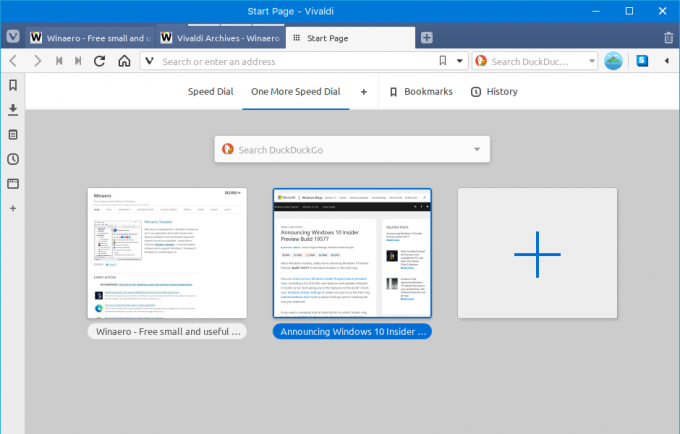
Speciaal zoekvak
Ik heb niet veel vrienden die de voorkeur geven aan een speciaal zoekvak, maar persoonlijk heb ik er altijd al een willen hebben. Een van de voordelen van een speciaal zoekvak is dat de door u getypte zoekterm altijd zichtbaar en gemakkelijk aanpasbaar is, ongeacht op welke webpagina u zich bevindt. U kunt uw zoekopdrachten sneller verfijnen met een afzonderlijk zoekvak. Vivaldi biedt het aan, je hebt er toegang toe met Ctrl+E (of de sneltoets die je instelt) en je kunt het gedrag en uiterlijk verder aanpassen.
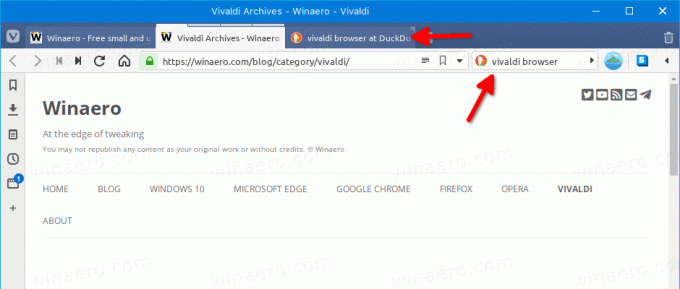
Volledige URL in de adresbalk
Je laat Vivaldi met een enkele klik het volledige pagina-adres (URL) tonen. Het zal geen URL-gedeelten afkappen, inclusief www en https.

ik vind de verbergen van URL-gedeelten extreem krankzinnig, en ik ben verdrietig om te zien dat dit is geworden de hoofdtrend.
Bladwijzers openen in een nieuw tabblad
De bladwijzermanager van Vivaldi is zeer rijk aan functies. Een van de functies die ik zeer op prijs stel, is de mogelijkheid om te specificeren hoe bladwijzers moeten worden geopend - in het huidige tabblad of in een nieuw tabblad.
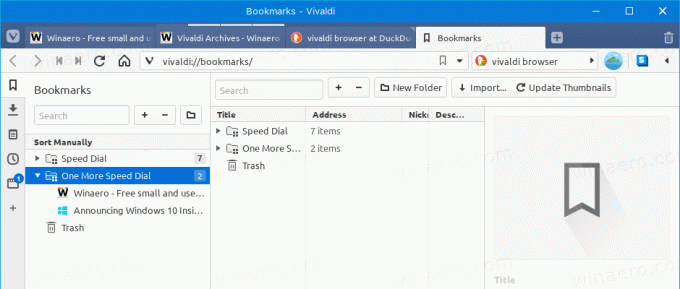
Bevestiging afsluiten
Er zijn opties in de browserinstellingen om een bevestiging van het sluiten van het venster weer te geven, en een bevestiging van afsluiten als je meerdere vensters hebt geopend. U kunt ook beslissen of het hele venster sluit wanneer het laatste tabblad wordt gesloten. Al deze handige aanpassingsopties voor de gebruikersinterface maken het veel beter dan andere reguliere browsers. Kun je je zelfs voorstellen? Google Chrome dit implementeren?
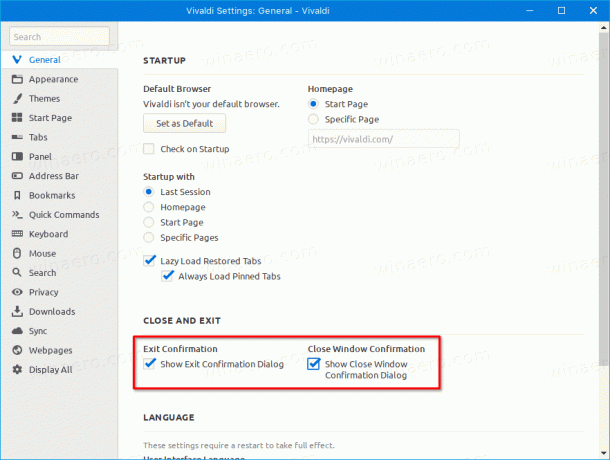
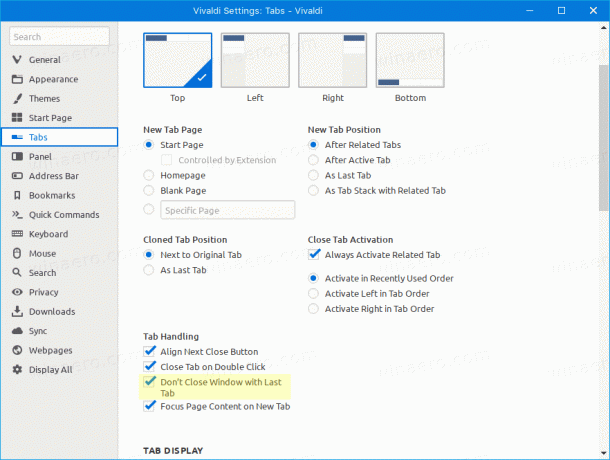
Een woord over de zijpaneelfunctie
Het zijpaneel van Vivaldi is van puur goud. Het biedt u toegang tot de belangrijke browserfuncties zoals de downloadmanager, bladwijzers, geschiedenis en een lijst met geopende vensters. Dit is gewoon ongelooflijk! Bijna elke sectie heeft filters en zoeken.
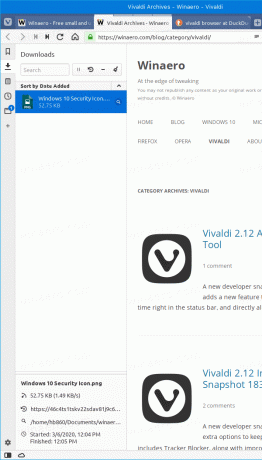
Het bevat ook Notes, die u kunt gebruiken om tekstfragmenten, schermafbeeldingen, koppelingen op te slaan, opgemaakt met markdown. Dit is een zeer nuttige toevoeging aan bladwijzers.
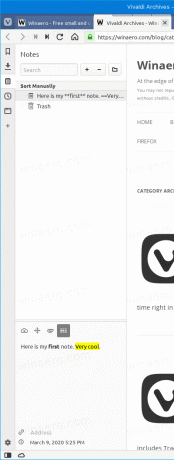
Let op: Het zijpaneel kan links of rechts zijn, en kan op elk moment worden getoond of verborgen met een sneltoets (F4 standaard).
De downloadmanager
Vooral de downloadmanager is het vermelden waard. In Vivaldi maakt het deel uit van het zijpaneel, zodat je de focus van de huidige pagina niet verliest als je gewoon je downloadgegevens wilt controleren. Alle informatie met betrekking tot uw downloads is in één oogopslag zichtbaar, opnieuw met handige beheeropties en lijstfilters.
Privacy
Vivaldi volgt je niet. De browser bevat geen telemetrie, steelt uw gegevens en browsegeschiedenis niet. Ik vind dit heel belangrijk. Bekijk ter referentie deze berichten: #1, #2.
Deze uitgebreide lijst met functies die ik noemde, dekt nog steeds niet alle unieke opties die Vivaldi aan de eindgebruiker biedt. Iedereen kan in Vivaldi iets nuttigs of speciaal geschikts vinden voor zijn gebruik.
Hoewel het uniek en innovatief is, behoudt Vivaldi een uitstekende compatibiliteit met moderne webstandaarden en ondersteunt het alle Chrome-extensies. Dit is mogelijk dankzij het Chromium-project dat tegenwoordig een aantal webbrowsers aandrijft. Een geavanceerde cookiemanager of adblocker nodig? Installeer gewoon een extensie die u gewend bent en u bent klaar.
Ik gebruik Vivaldi al geruime tijd als mijn primaire browser en ik ben blij met de functies ervan. Op Winaero zijn regelmatig Vivaldi-releases aan de orde geweest. Ik zou je nogmaals aanraden om het eens te proberen als je dat nog niet hebt gedaan. Als je altijd meer van je huidige browser wilde hebben, moet je voor Vivaldi gaan. Grote kans dat je het leuk vindt. Het is een veelzijdige krachtpatser voor maatwerk.